Jak używać filtra uwzględniającego wielkość liter w programie excel
Aby wykonać filtr uwzględniający wielkość liter w programie Excel, możesz użyć następującej składni:
=FILTER( A2:C11 ,EXACT( A2:A11 ,"mavericks"))
Ta konkretna formuła filtruje komórki z zakresu A2:C11 w celu zwrócenia tylko wierszy, w których komórki z zakresu A2:A11 zawierają „indywidualne” wszystkie małe litery.
Korzystając z funkcji DOKŁADNY , określamy, że tekst z zakresu A2:A11 musi dokładnie odpowiadać tekstowi „nonkonformistów”, łącznie z wielkością liter.
Poniższy przykład pokazuje, jak zastosować tę formułę w praktyce.
Przykład: Jak używać filtra uwzględniającego wielkość liter w programie Excel
Najpierw wprowadźmy do Excela następujący zbiór danych, który zawiera informacje o różnych koszykarzach:
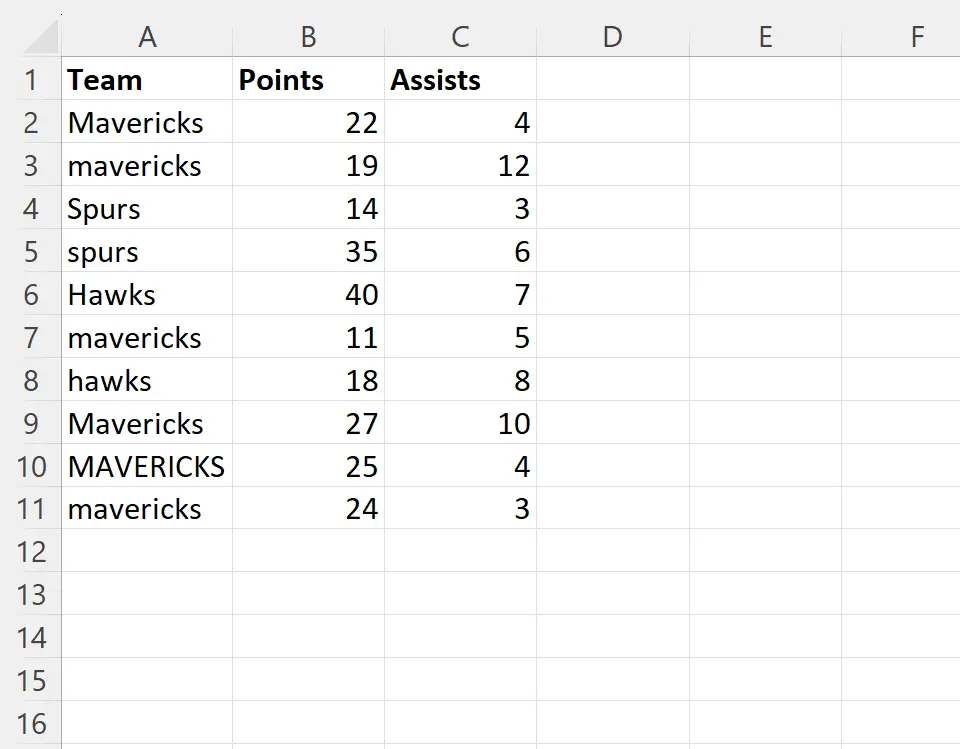
Załóżmy, że chcemy przefiltrować wiersze, aby wyświetlić tylko te wiersze, których nazwa w kolumnie zespołu to „Mavericks” pisane małymi literami.
W tym celu możemy wpisać następującą formułę w komórce E2 :
=FILTER( A2:C11 ,EXACT( A2:A11 ,"mavericks"))
Poniższy zrzut ekranu pokazuje, jak zastosować tę formułę w praktyce:
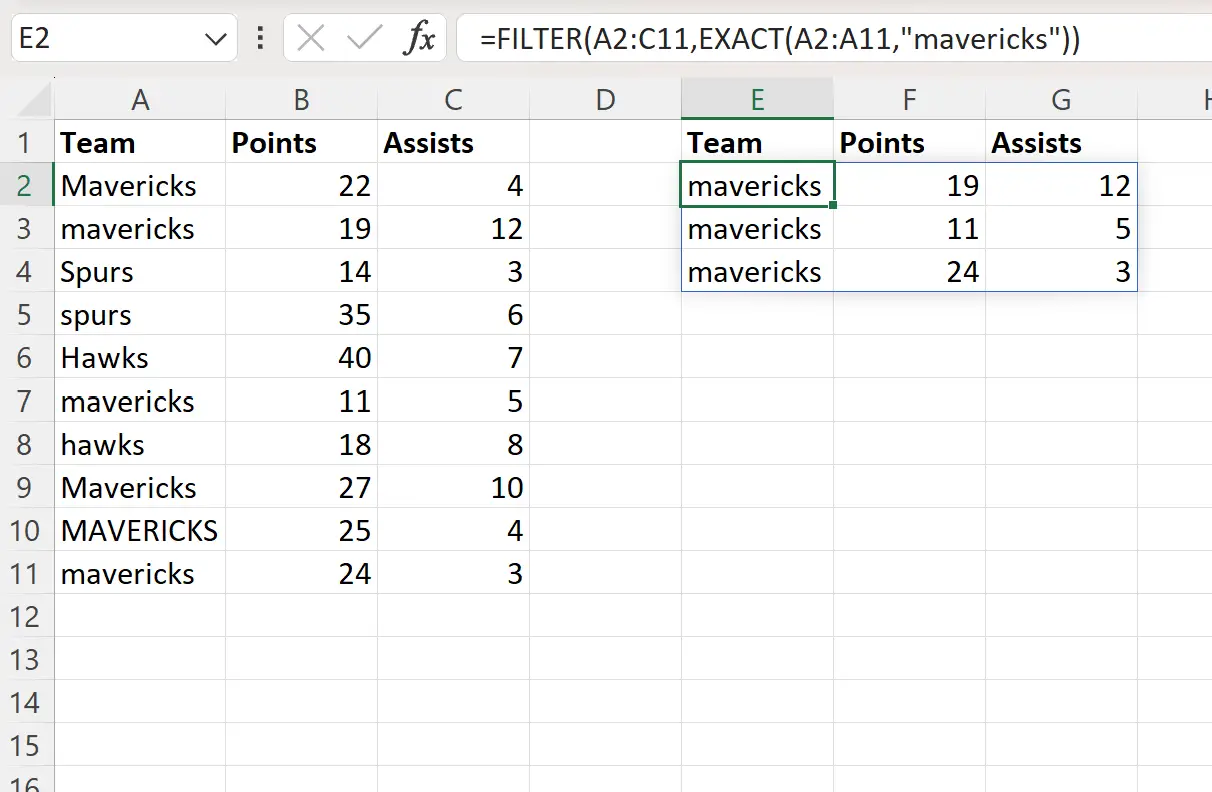
Należy pamiętać, że przefiltrowany zbiór danych zawiera tylko wiersze, w których nazwy zespołów z oryginalnego zbioru danych w zakresie A2:A11 są dokładnie zgodne z małą literą „Mavericks”.
Formuła nie zwraca wierszy, w których nazwa zespołu to „Mavericks” lub „MAVERICKS”, ponieważ te dwa wyrażenia nie odpowiadają wielkości liter „Mavericks”.
Jeśli zamiast tego chcesz filtrować według wielkości liter „Mavericks”, możesz to zrobić:
=FILTER( A2:C11 ,EXACT( A2:A11 ,"Mavericks"))
Poniższy zrzut ekranu pokazuje, jak zastosować tę formułę w praktyce:
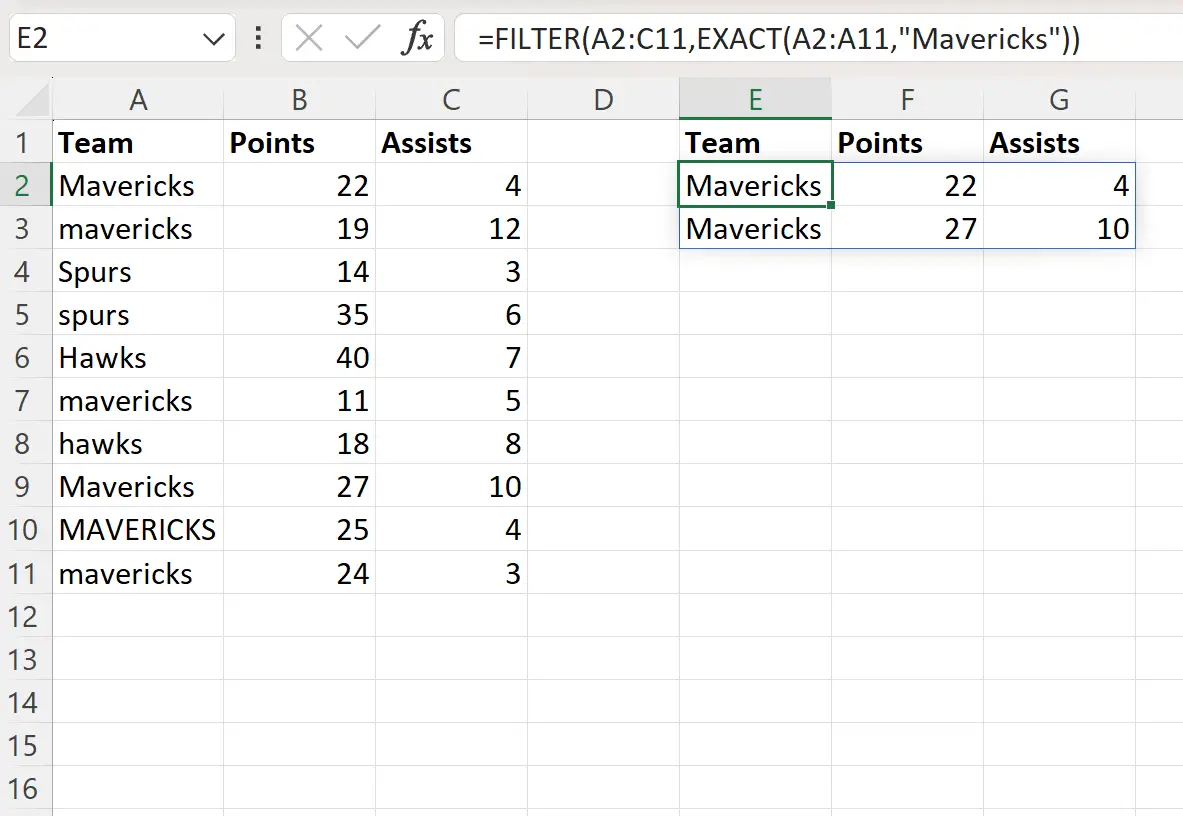
Należy pamiętać, że przefiltrowany zbiór danych zawiera tylko wiersze, w których nazwy zespołów z oryginalnego zbioru danych w zakresie A2:A11 dokładnie odpowiadają „Mavericks” w tytule.
Dodatkowe zasoby
Poniższe samouczki wyjaśniają, jak wykonywać inne typowe operacje w programie Excel:
Excel: jak używać znaku wieloznacznego w funkcji FILTR
Excel: jak filtrować komórki zawierające wiele słów
Excel: jak liczyć przefiltrowane wiersze